本連載では、シスコ技術者認定資格であるCCNA合格を目指して、試験範囲の解説や問題演習などを扱っていきます。
今回は実際にVlanを用いたネットワーク構成を作っていきましょう。
- 今回作る構成
- 配線
- IPアドレスの設定
- アクセスポートの設定
- トランクポートの設定
今回作る構成
今回は以下の画像のような構成を作っていきたいと思います。(サブネット長はすべて24とします。)
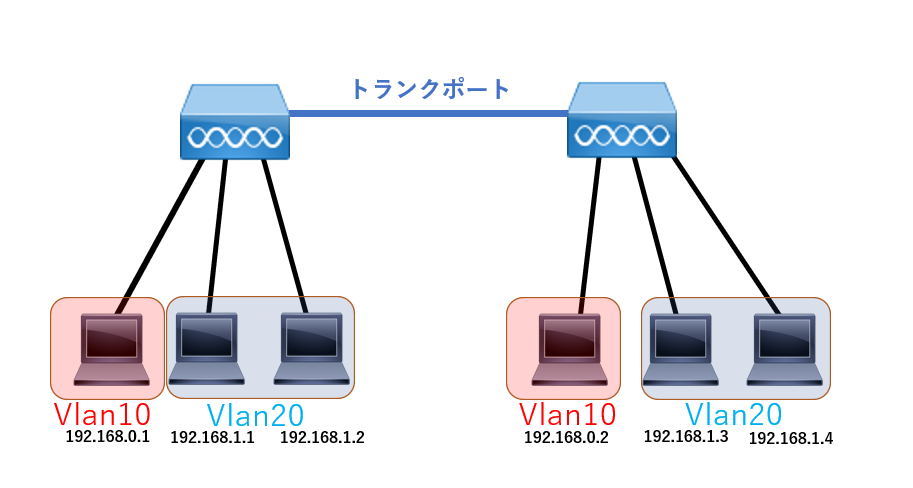
スイッチが2台、PCが6台ですね。
スイッチを左からA,B、PCを左から0~5としましょう。
今回の記事ではCiscoパケットトレーサーというソフトを利用します。
1. 配線
まずは配線を行います。下の図のようにしてください。
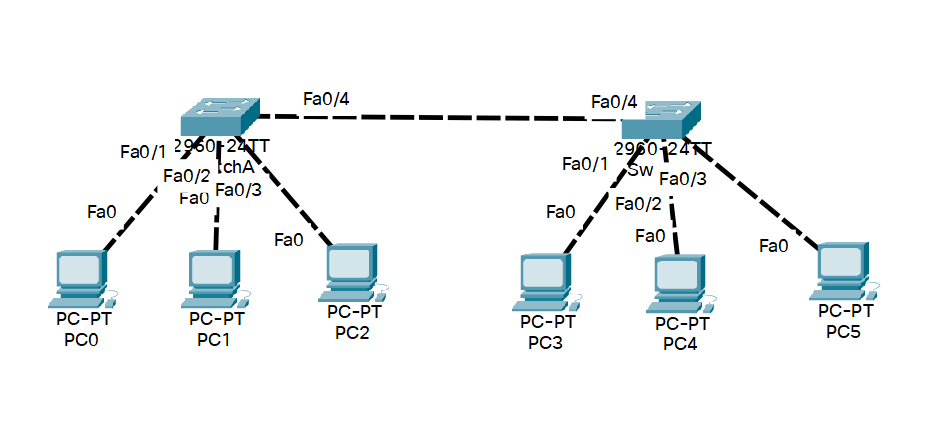
2. IPアドレスの設定
続いてIPアドレスの設定を行います。
PC0をクリックしてIPの設定に入ってください。
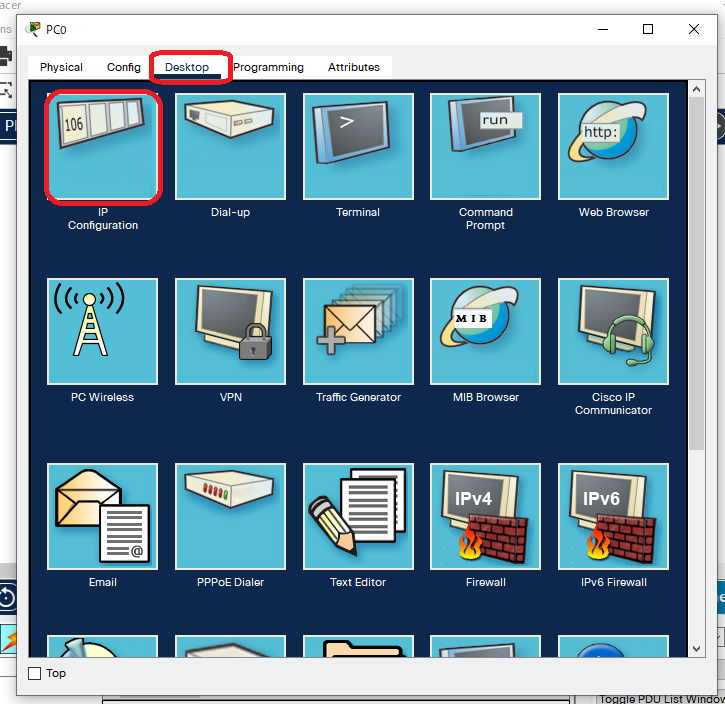
IPconfigurationをクリックし、以下のように設定します。
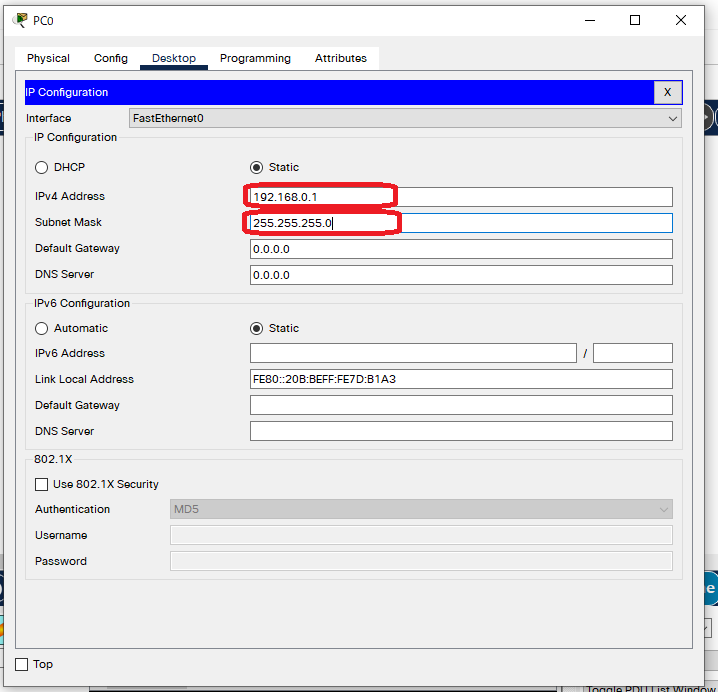
これでPC0の設定が完了しました。
同様に残り5台にIPアドレスを設定しましょう。
3. アクセスポートの設定
さて、ここまでですでに同じネットワークのPC同士で通信が可能な状態となっています。(pingでの疎通確認をしてみると良いでしょう。)
しかし、「85.Vlanとは」で説明したようにVlanを設定するとメリットが大きいので設定していきます。
ちなみに
スイッチAにて以下のコマンドを入力していきます。
enable
configure terminal
vlan 10
exit
vlan 20
exit
interface fastEthernet 0/1
switchport mode access
switchport access vlan 10
exit
interface range fastEthernet 0/2-3
switchport mode access
switchport access vlan 20
以上でスイッチAのアクセスポートの設定は完了です。同様にスイッチBでも設定しましょう。
4. トランクポートの設定
最後にトランクポートの設定を行います。
スイッチAにて以下のコマンドを入力してください。
enable
configure terminal
interface fastEthernet 0/4
switchport mode trunk
以上でスイッチAのトランクポートの設定は完了です。同様にスイッチBでも設定しましょう。
ちなみに今回使用している機器では、トランキングプロトコルの指定がありませんでした。1種類のトランキングプロトコルしか使えない機器のため、そもそもトランキングプロトコルを選択する必要がないためです。(複数のトランキングプロトコルを持つ機器ではトランキングプロトコルの選択をする必要があります。)
以上ですべての設定が終わりました。
PC0とPC3の間でpingはうまくいくでしょうか。
PC0のネットワークを192.168.1.0/24に変更しても、PC1とは通信できないことが確認できるでしょうか。
うまくいかない場合にはどこを間違えたのかを見直してみてください。
スイッチの特権モードにて
show vlan
コマンドを使用するとポートの設定をわかりやすく見直すことができます。
今回はVlanを用いたネットワーク構成を作りました。
次回はVlan間ルーティングを行いたいと思います。





